一.实验目的
(1)掌握虚拟机内Linux的安装方法,在Windows操作系统下使用使用其他虚拟机VMware Workstation安装Ubuntu,也可以使用其他开源虚拟机软件VirtualBox安装。
(2) 掌握常用的Linux操作命令。
(3) 掌握部署Hadoop生态系统的基础:SSH、JDK等。
二.实验内容
(一)安装虚拟机VMware Workstation
下载地址:https://blog.csdn.net/Du_XiaoNan/article/details/136138427

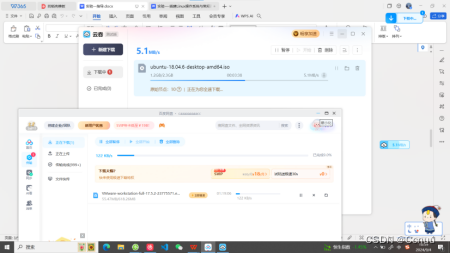
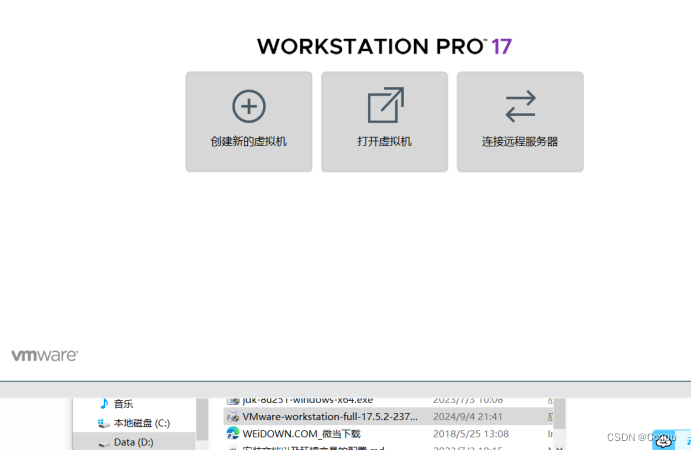
(二)安装Ubuntu
下载地址:https://mirrors.tuna.tsinghua.edu.cn/ubuntu-releases/18.04/
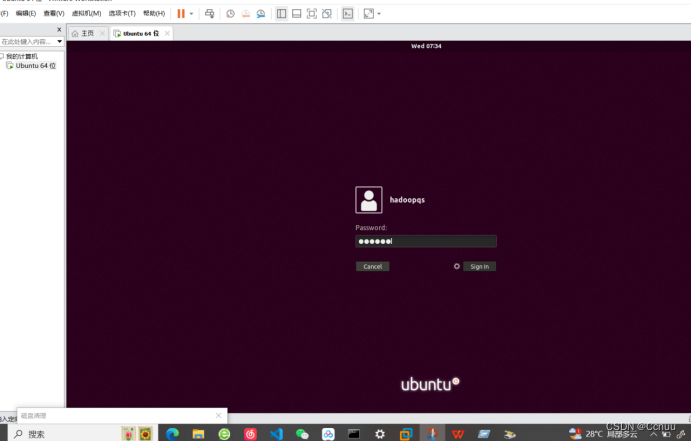
(三)熟悉Linux操作命令(可选)
(1)创建用户的命令如下sudo useradd -m hadoopqs -s /bin/bash
(2)接着使用如下命令设置密码sudo passwd hadoopqs
(3)为用户hadoopqs用户增加管理员权限,方便部署sudo adduser hadoopqs sudo
(4)用hadoopqs用户登录Ubuntu操作系统后,需要首先更新一下apt,从而确保后续可以顺利安装一些软件sudo apt-get update
(5)在Ubuntu操作系统中,可以使用Vim编辑器来创建文件和修改文件。执行如下命令安装Vim编辑器:sudo apt-get install vim
(6)为了实现SSH无密码登录,需要在Ubuntu操作系统上安装SSH服务器和客户端。Ubuntu操作系统默认已安装了SSH客户端,因此这里只需要安装SSH服务端。命令如下:sudo apt-get install openssh-server
(7)安装完成后,可使用如下命令登机ssh localhost
(8)出现提示后,输入yes,并输入密码,就可以登录本机,但这样需要每次输入密码,因此,需要配置成SSH无密码登录,退出刚才的SSH登录exit,cd ~/.ssh/,然后利用ssh-keygen生成密钥ssh-keygen -t rsa,
并将密钥加入授权cat ./id_rsa.pub >> ./authorized_keys,此时再用ssh localhost命令,无需输入密码就可以直接登录,对于Ubuntu操作系统而言,到这里SSH就配置好了
(9)访问Oracle官网下载JDK1.8安装包保存在Ubuntu操作系统的“/home/hadoop/Downloads/”目录下,执行如下命令创建“/usr/lib/jvm”目录来存放JDK文件:cd /usr/lib,sudo mkdir jvm(创建/usr/lib/jvm目录来存放JDK文件)
(10)执行如下命令对安装文件进行解压缩:cd ~(进入hadoopqs用户的主目录),cd Downloads,sudo tar -zxvf ./jdk-8u162-linux-x64.tar.gz -C /usr/lib/jvm
(11)下面继续执行如下命令,设置环境变量:vim ~/.bashrc 该命令使用Vim编辑器打开了hadoopqs这个用户的环境变量配置文件,在这个文件开头添加四行export(具体详见下面实验步骤内容),进入文件,进入文件操作,需要点击i进入编辑模式,输入完成后,点击esc键退出编辑模式,输入:wq保存并退出(:q!不保存强制退出)
(12)继续执行如下命令让.bashrc文件的配置立即生效:source ~/.bashrc
(13)这时可使用如下命令查看是否安装成功:java-version
(四)Hadoop环境准备及配置
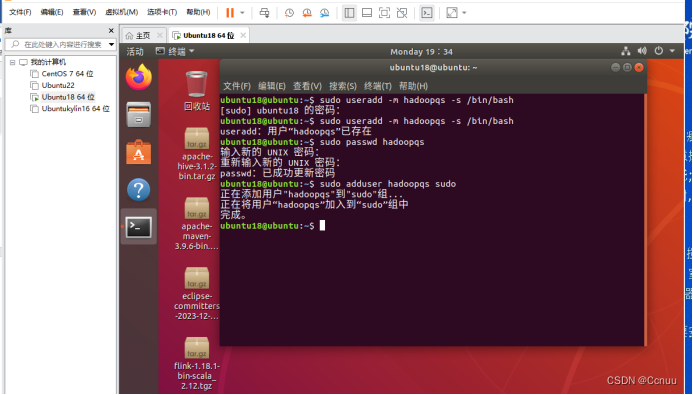
三.实验主要步骤(主要操作过程截图)
1、创建用户hadoopqs-s sudo useradd -m hadoopqs -s /bin/bash
2、设置密码123456-s sudo passwd hadoopqs
3、用户增加管理员权限-s sudo adduser hadoopqs sudo为hapoopqs
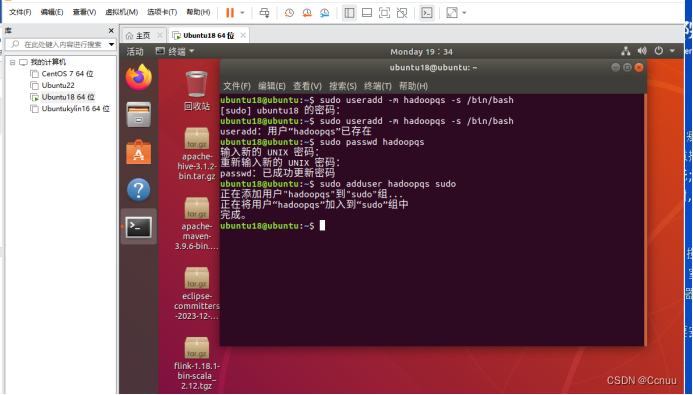
4、安装vim -s sudo apt install vim
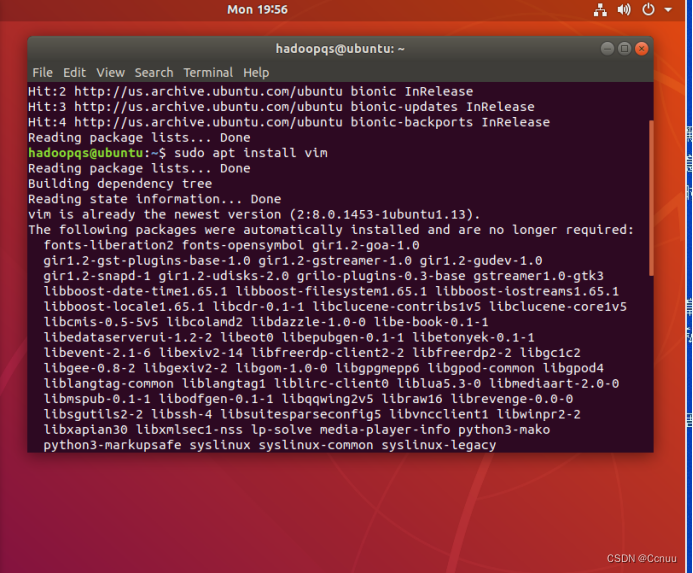
5、下载ssh -s sudo apt install openssh-server 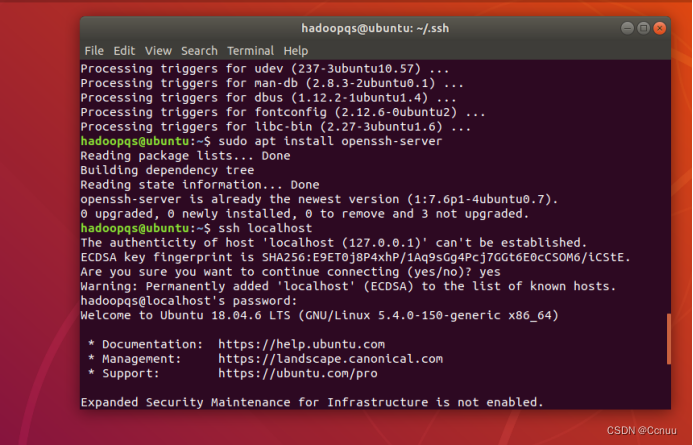
6、ssh免密登录 -s ssh localhost
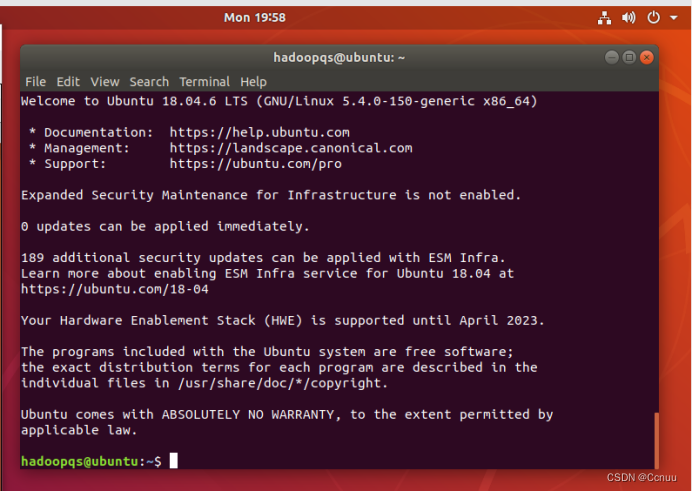
7、退出刚才的SSH登录exit
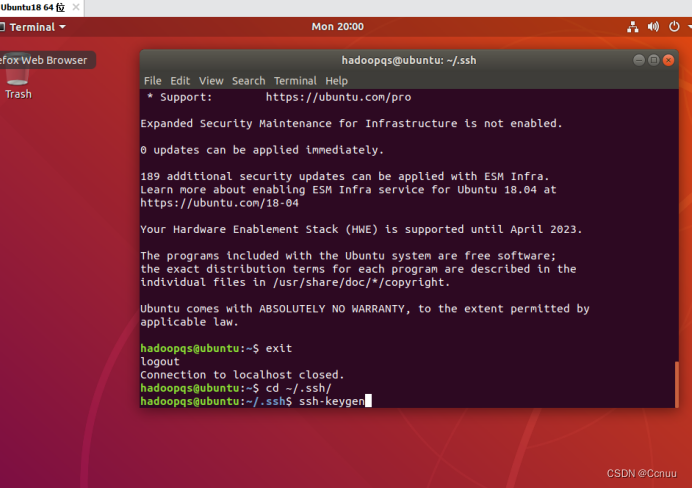
8、另外打开用户hadoopqs
9、ssh免密登录
(1)cd ~/.ssh/
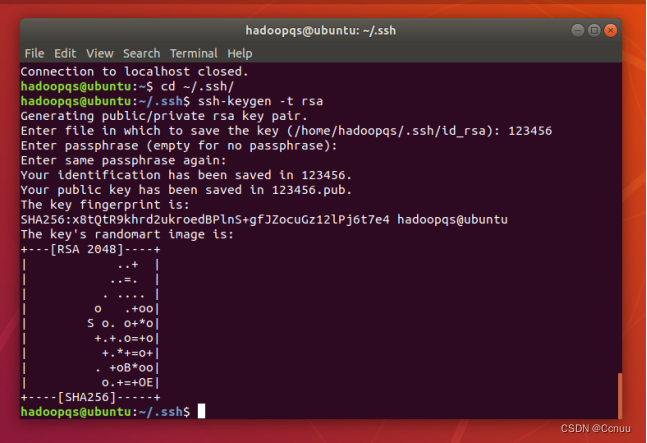
(2)密钥生成,连续摁三个enter键 ~/.ssh$ ssh-keygen -t rsa/
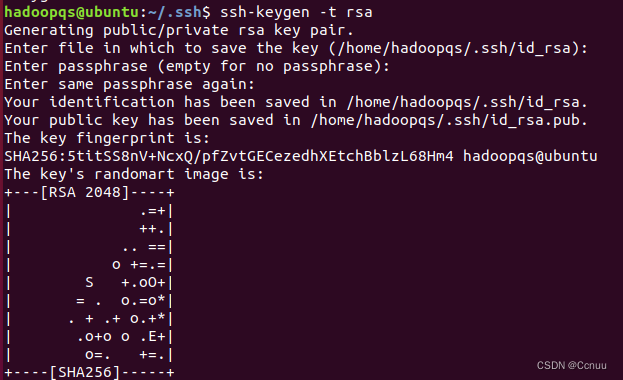
(3)密钥发送 ssh localhost 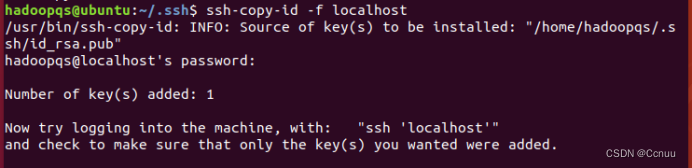
(4)ssh localhost
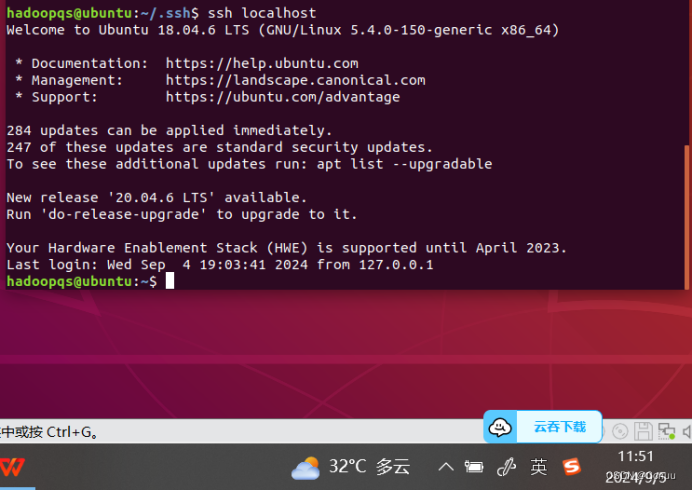
12、最后下载jdk
cd /usr/lib
建立jvm存放jdk环境
Sudo mkdir jvm
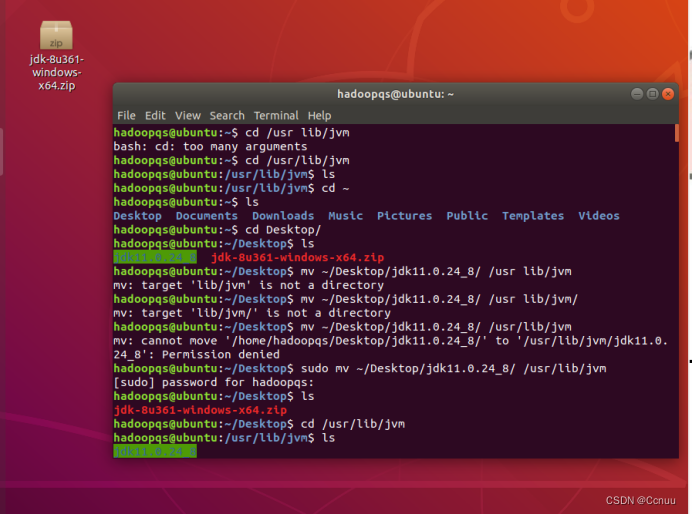
由于jdk-8u361-windows-x64 amd 不符合本次实验要求,重新下载解压1.8.0_371版本如下:
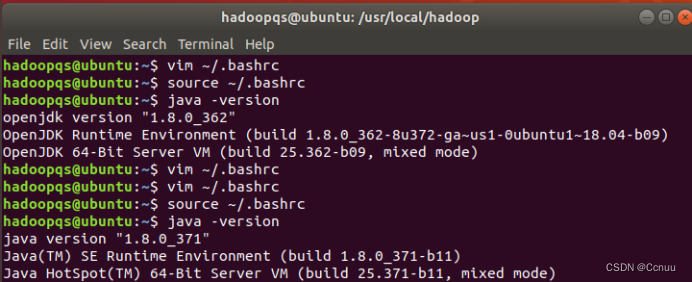
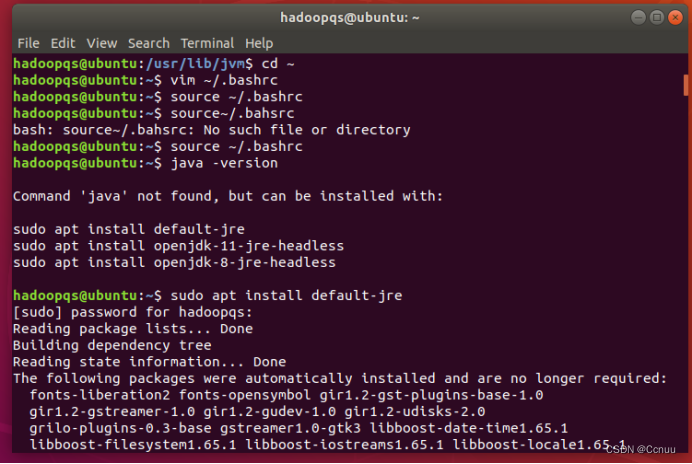
添加在文档开头:
export JAVA_HOME=/usr/lib/jvm/jdk1.8.0_371
export JRE_HOME=${JAVA_HOME}/jre
export CLASSPATH=.:${JAVA_HOME}/lib:${JRE_HOME}/lib
export PATH=${JAVA_HOME}/bin:$PATH
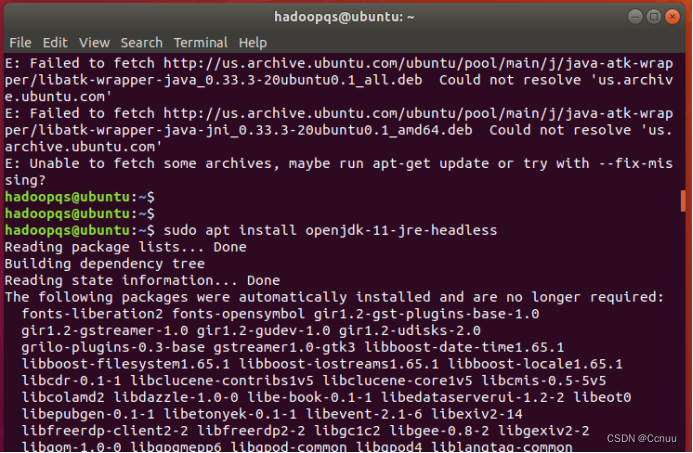
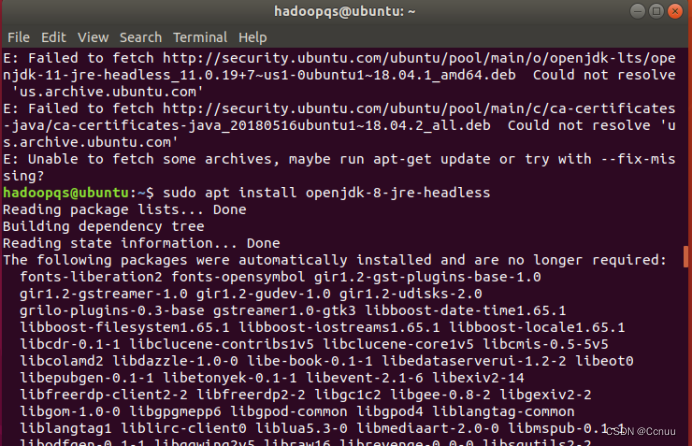
使环境生效:
source ~/.bashrc
测试:java -version,结果如下
四.实验结果测试
(截图最终效果)
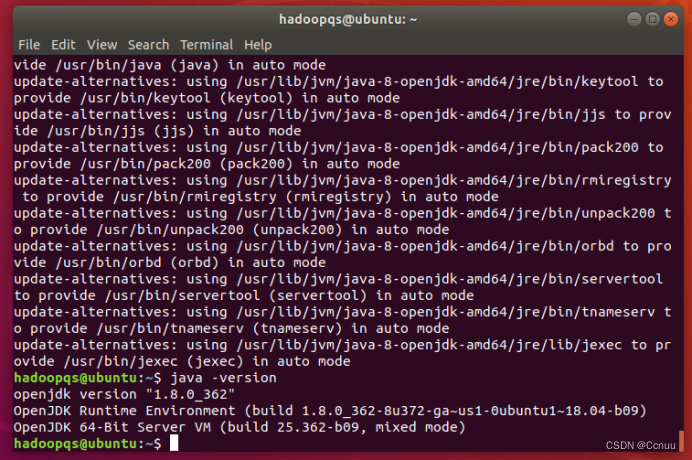
五.心得体会与自我评价
实操出真知,实操过程中,jdk的安装oracle官网下载不了,使用之前的jdk-8361版本,这里出现问题,请教同学,他的处理方式是直接把我压缩完成的文件拖到ubuntu的桌面上,直接代替压缩的命令步骤,然后同学的解决操作如下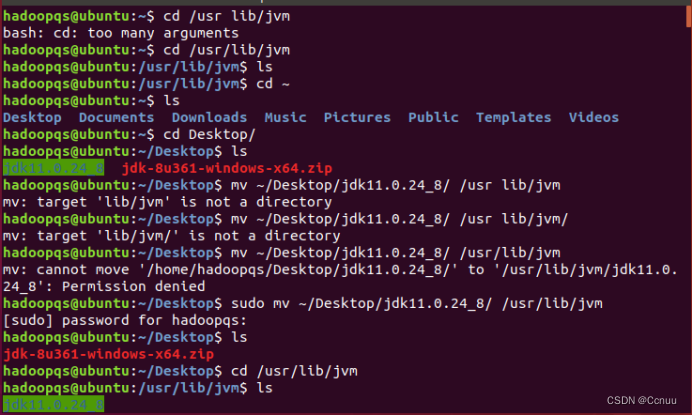
接着输入cd~
Vim ~/.bashrc
进行操作(i进入编辑模式,在文档开头输入三条export指令)
接着esc退出,:wq保存并退出,:q!不保存强制退出)
然后使环境生效Source ~/.bashrc
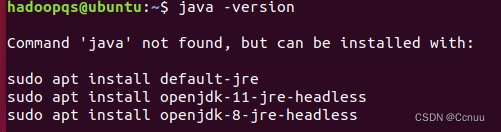
进入java -version测试
出现以下问题
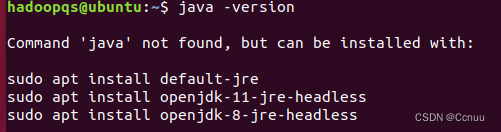
接连输入sudo apt install default-jre
sudo apt install openjdk-11-jre-headless
sudo apt install openjdk-8-jre-headless,才得以java -version测试成功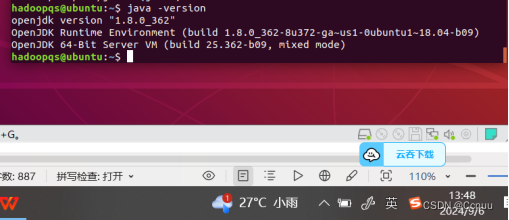





















 4万+
4万+

 被折叠的 条评论
为什么被折叠?
被折叠的 条评论
为什么被折叠?








